วิธีสร้างเรื่องราวใน Facebook

การสร้างเรื่องราวใน Facebook สามารถสนุกสนานมาก นี่คือวิธีการที่คุณสามารถสร้างเรื่องราวบนอุปกรณ์ Android และคอมพิวเตอร์ของคุณได้.

การอัปเดตสถานะ WhatsApp เหมาะอย่างยิ่งสำหรับการแชร์เนื้อหาที่เกี่ยวข้องในระยะสั้น คุณยังสามารถดูการอัปเดตสถานะจากเพื่อนและครอบครัวเพื่อดูว่าพวกเขากำลังทำอะไรอยู่ อย่างไรก็ตาม อาจเป็นเรื่องที่น่าเสียดายหาก WhatsApp ปฏิเสธที่จะโหลดการอัปเดตสถานะใด ๆ และยังคงแสดงข้อผิดพลาดอยู่

หาก การอัปเดต สถานะ WhatsAppไม่ชัดเจน หรือหากคุณยังเห็นวงกลมหมุนอยู่ ไม่ต้องกังวล คู่มือนี้แชร์วิธีแก้ปัญหาที่เป็นไปได้ทั้งหมดสำหรับการแก้ไขสถานะ WhatsApp ที่ไม่โหลดบน Android และ iPhone
การอัปเดตสถานะ WhatsApp อาจไม่โหลดบนโทรศัพท์ของคุณหากการเชื่อมต่ออินเทอร์เน็ตของคุณอ่อนหรือไม่เสถียร หากคุณสงสัยว่าอินเทอร์เน็ตของคุณมีปัญหาให้ทดสอบความเร็วอย่างรวดเร็วบนโทรศัพท์ของคุณ หรือคุณสามารถเปิดเบราว์เซอร์ในโทรศัพท์ของคุณแล้วลองโหลดเว็บไซต์บางแห่ง
หากเกิดปัญหา ให้เปลี่ยนไปใช้การเชื่อมต่ออินเทอร์เน็ตอื่นแล้วลองอีกครั้ง
บน iPhone คุณสามารถเปิดหรือปิดการเข้าถึงข้อมูลมือถือสำหรับแต่ละแอปแยกกันได้ หากคุณปิดการอนุญาตข้อมูลมือถือสำหรับ WhatsApp โดยไม่ได้ตั้งใจ มันจะไม่โหลดการอัปเดตสถานะใดๆ เมื่อคุณไม่ได้ใช้ Wi-Fi
หากต้องการเปิดใช้งานการเข้าถึงข้อมูลมือถือสำหรับ WhatsApp ให้เปิดแอปการตั้งค่าบน iPhone ของคุณ เลื่อนลงเพื่อแตะ WhatsApp และเปิดใช้งานการสลับสำหรับข้อมูลมือถือ

เปิด WhatsApp และตรวจสอบว่าคุณสามารถโหลดการอัปเดตสถานะได้หรือไม่
หากข้อมูลมือถือรายเดือนเหลือน้อยคุณอาจเปิดใช้งานโหมดประหยัดข้อมูลบนอุปกรณ์ Android ของคุณ นี่อาจทำให้เกิดปัญหากับแอปที่ต้องใช้อินเทอร์เน็ต เช่น WhatsApp เพื่อหลีกเลี่ยงปัญหานี้ คุณควรอนุญาตการใช้ข้อมูลไม่จำกัดสำหรับ WhatsApp โดยใช้ขั้นตอนเหล่านี้:
ขั้นตอนที่ 1:กดไอคอน WhatsApp ค้างไว้แล้วแตะไอคอนข้อมูลจากเมนูที่ปรากฏขึ้น

ขั้นตอนที่ 2:แตะที่ข้อมูลมือถือและเปิดใช้งานการสลับข้าง 'อนุญาตการใช้ข้อมูลพื้นหลัง' และ 'อนุญาตการใช้ข้อมูลในขณะที่เปิดโปรแกรมประหยัดข้อมูล'

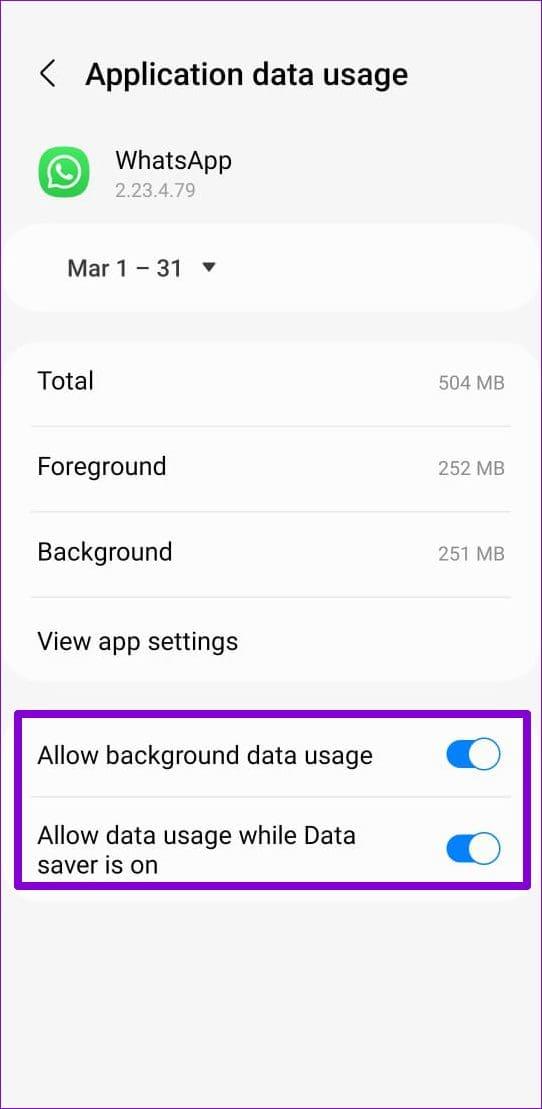
การเปิดใช้งานโหมดข้อมูลต่ำบน iPhone ของคุณอาจส่งผลต่อความสามารถของ WhatsApp ในการใช้อินเทอร์เน็ตได้อย่างอิสระในบางครั้ง ซึ่งอาจส่งผลให้เกิดข้อผิดพลาด "มีข้อผิดพลาดในการเล่นวิดีโอ" ดังนั้นจึงควรปิดโหมดข้อมูลต่ำเมื่อไม่จำเป็น
ขั้นตอนที่ 1:เปิดแอปการตั้งค่าบน iPhone ของคุณแล้วแตะ Wi-Fi

ขั้นตอนที่ 2:แตะไอคอนข้อมูลถัดจากเครือข่าย Wi-Fi ของคุณและปิดการสลับข้างโหมดข้อมูลต่ำในเมนูต่อไปนี้


ขั้นตอนที่ 3:หากคุณใช้ WhatsApp บนข้อมูลมือถือ ให้กลับไปที่หน้าการตั้งค่าแล้วแตะข้อมูลมือถือ
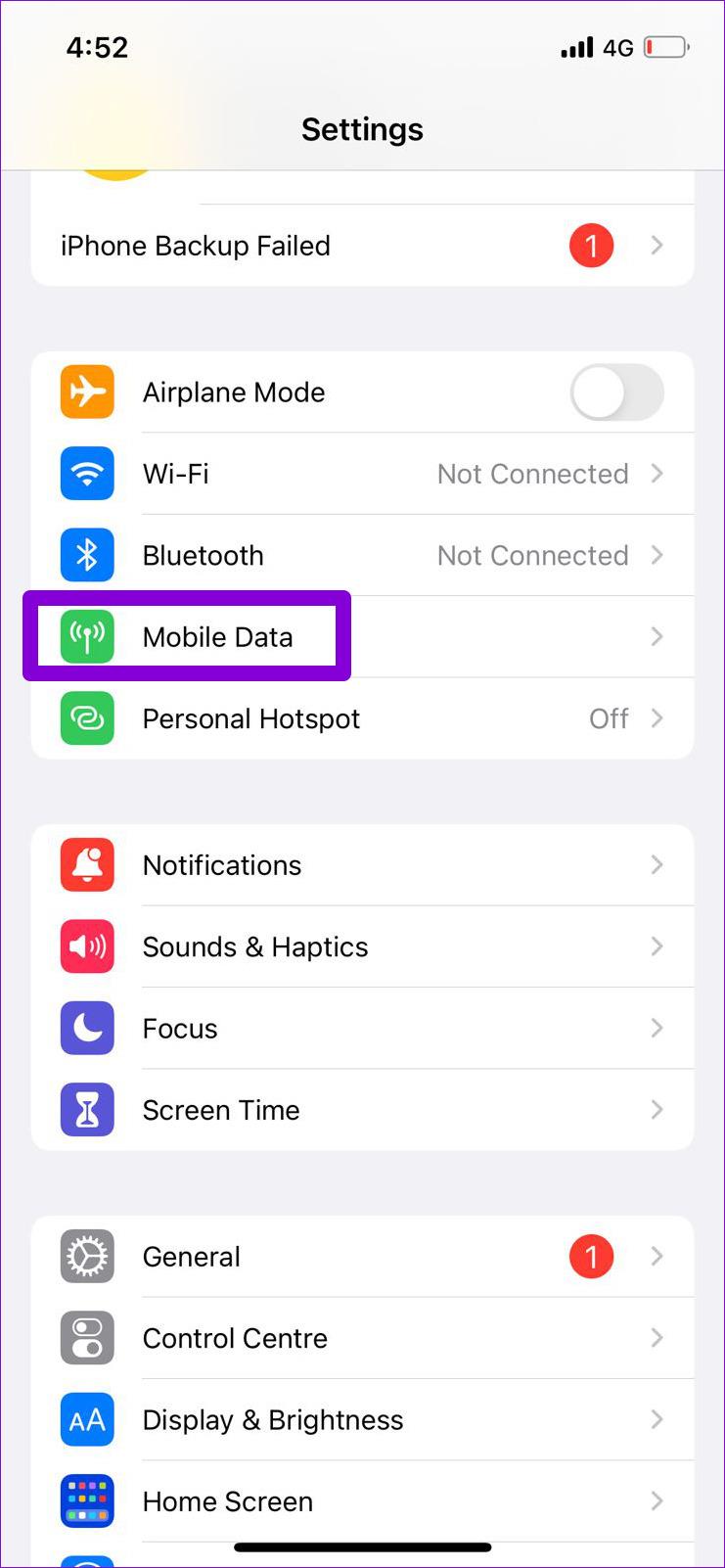
ขั้นตอนที่ 4:แตะตัวเลือกข้อมูลมือถือแล้วปิดการสลับข้างโหมดข้อมูลต่ำ
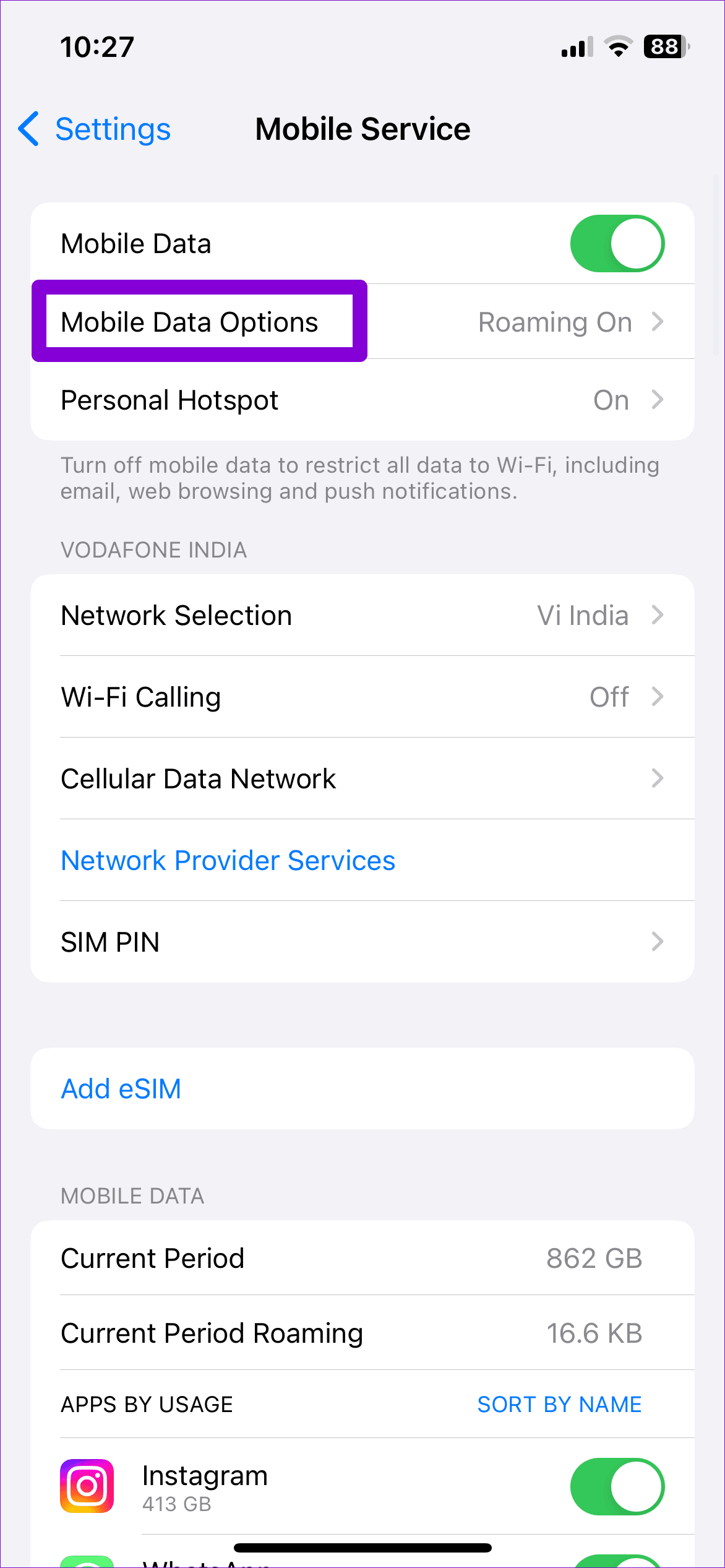
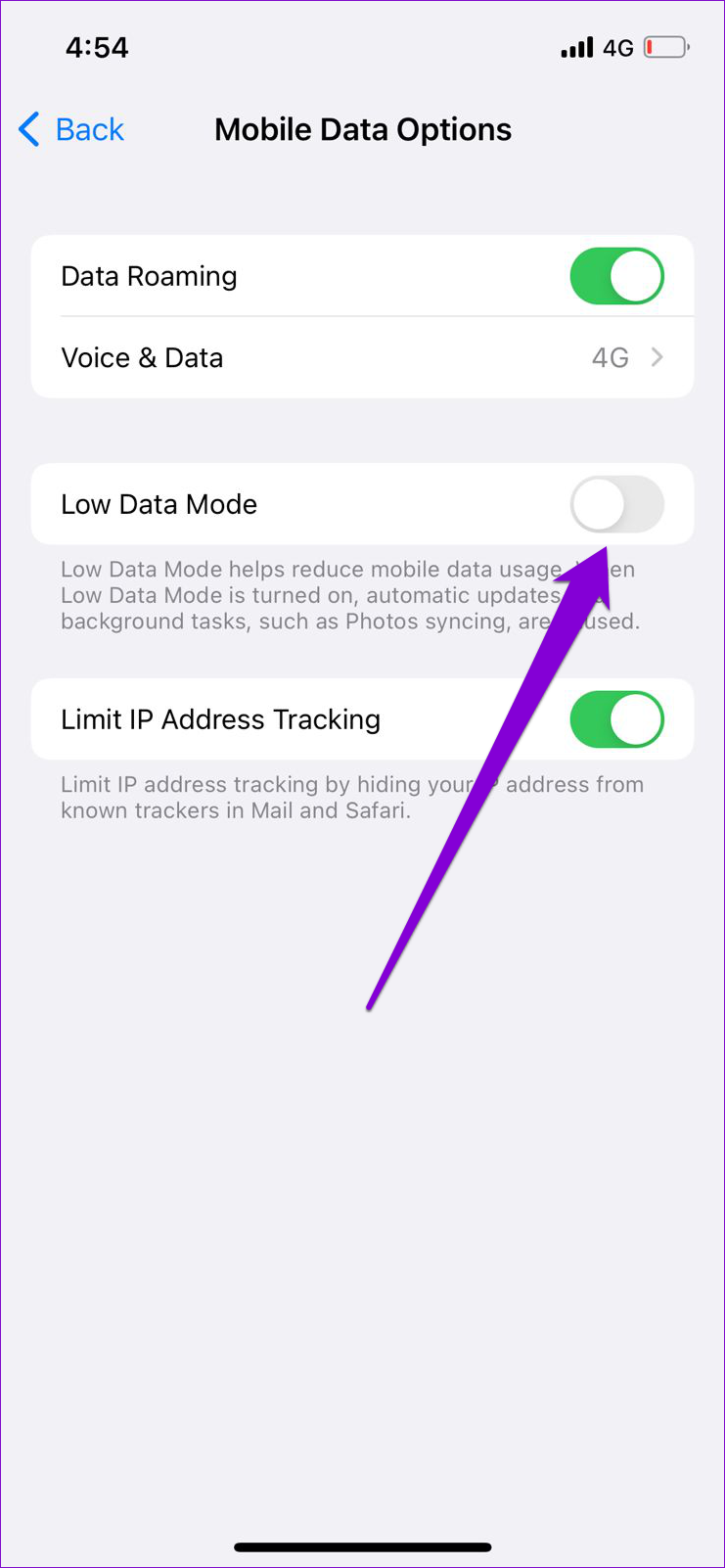
การรีสตาร์ทแอปเป็นวิธีที่มีประสิทธิภาพในการแก้ไขปัญหาต่างๆ การทำเช่นนี้จะยุติกระบวนการที่เกี่ยวข้องกับแอปทั้งหมดและเริ่มต้นใหม่อีกครั้ง
หากต้องการบังคับปิด WhatsApp บน Android ให้กดไอคอนแอปค้างไว้แล้วแตะข้อมูลจากเมนูที่ปรากฏขึ้น ในหน้าข้อมูลแอป ให้แตะตัวเลือกบังคับให้หยุดที่มุมขวาล่าง


หากคุณใช้ WhatsApp บน iPhone ให้ปัดขึ้นจากด้านล่างของหน้าจอ (หรือกดปุ่มหน้าจอโฮมสองครั้ง) เพื่อแสดงตัวสลับแอป จากนั้นปัดขึ้นบนการ์ด WhatsApp เพื่อปิดแอป

เปิด WhatsApp และตรวจสอบว่าปัญหายังคงอยู่หรือไม่
เช่นเดียวกับแอปส่วนใหญ่ WhatsApp จะจัดเก็บไฟล์ชั่วคราวไว้ในโทรศัพท์ของคุณเพื่อปรับปรุงประสบการณ์ของคุณ แม้ว่าจะเป็นสิ่งที่ดี แต่ บางครั้ง ไฟล์แคช ที่ล้าสมัยหรือเสียหาย อาจส่งผลต่อการทำงานของ WhatsApp ได้ คุณสามารถลองล้างข้อมูลแคชของ WhatsApp เพื่อดูว่าสามารถแก้ปัญหาได้หรือไม่
ขั้นตอนที่ 1:กดไอคอน WhatsApp ค้างไว้แล้วแตะไอคอนข้อมูลจากเมนูผลลัพธ์

ขั้นตอนที่ 2:ไปที่ที่เก็บข้อมูลแล้วแตะตัวเลือกล้างแคชในเมนูต่อไปนี้

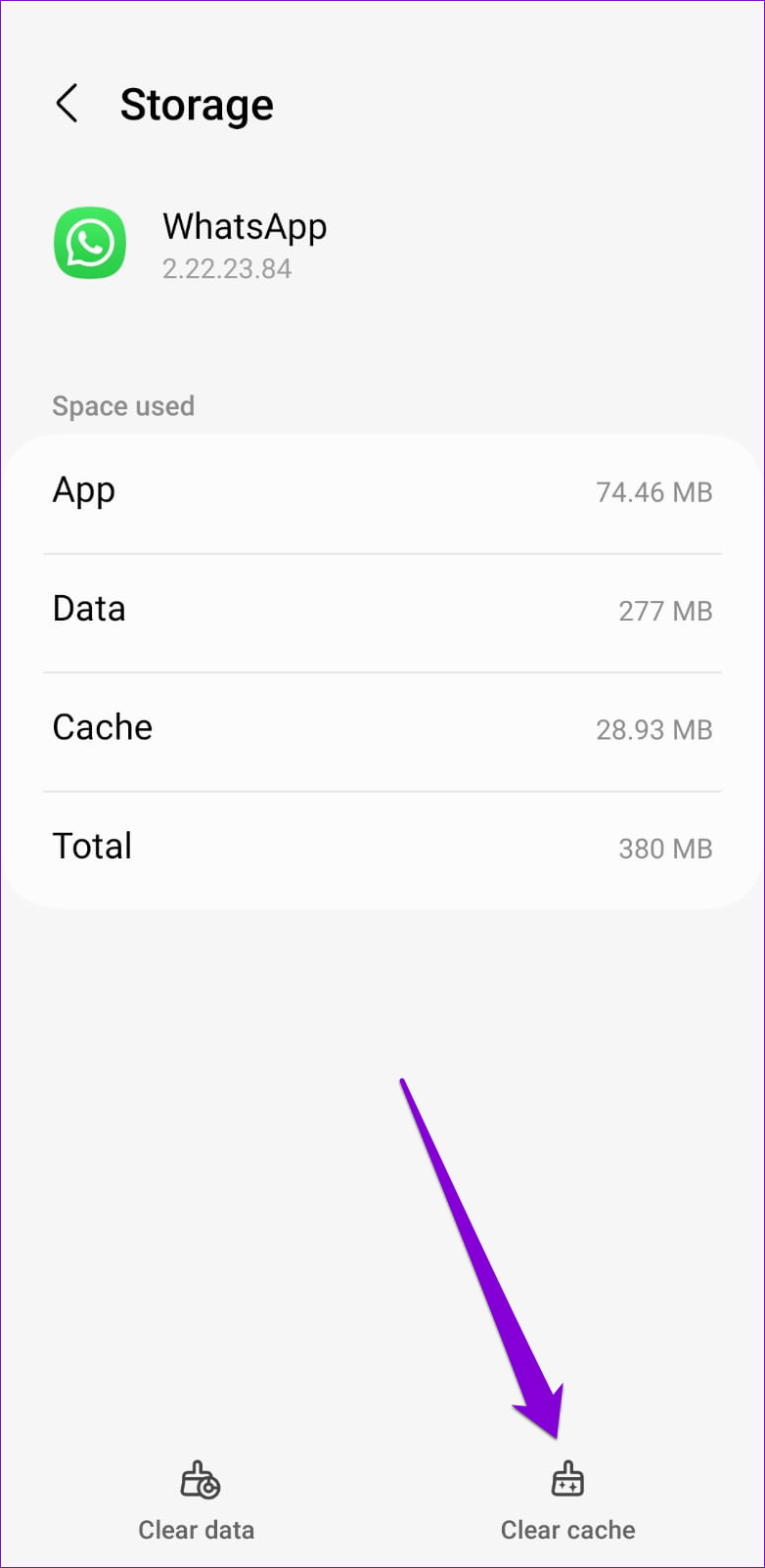
WhatsApp อาจประสบปัญหาเซิร์ฟเวอร์ขัดข้องในบางครั้ง เว็บไซต์เช่น Downdetector ตรวจสอบเซิร์ฟเวอร์หยุดทำงานสำหรับบริการยอดนิยมหลายอย่าง รวมถึง WhatsApp คุณสามารถไปที่หน้า WhatsApp เพื่อตรวจสอบว่ามีปัญหาในวงกว้างหรือไม่

หากเซิร์ฟเวอร์ล่ม คุณไม่มีตัวเลือกอื่นนอกจากต้องรอจนกว่า WhatsApp จะแก้ไขเซิร์ฟเวอร์เหล่านั้น
การใช้ WhatsApp เวอร์ชันเก่าอาจทำให้เกิดปัญหาดังกล่าวได้ การอัปเดต WhatsApp จะแก้ไขปัญหาที่ทราบซึ่งอาจขัดขวางไม่ให้โหลดการอัปเดตสถานะบน Android หรือ iPhone ของคุณ
ใช้ลิงก์ต่อไปนี้เพื่ออัปเดต WhatsApp บนโทรศัพท์ของคุณ จากนั้นลองโหลดการอัปเดตสถานะอีกครั้ง
คุณได้สมัคร WhatsApp เบต้าบน Android หรือ iPhone ของคุณหรือไม่? หากเป็นเช่นนั้น คุณมีแนวโน้มที่จะประสบปัญหาดังกล่าวขณะใช้งานแอป พิจารณาออกจากโปรแกรม WhatsApp เบต้าและเปลี่ยนไปใช้แอปเวอร์ชันเสถียรเพื่อดูว่าสามารถแก้ไขปัญหาได้หรือไม่
บน Android ให้เปิด Google Play Store แล้วค้นหา WhatsApp จากนั้นแตะปุ่มออกใต้ "คุณเป็นผู้ทดสอบเบต้า"

ในทำนองเดียวกัน หากคุณใช้ iPhone ให้เปิดแอป TestFlight และไปที่ WhatsApp จากนั้นแตะหยุดการทดสอบเพื่อออกจากโปรแกรมเบต้า
หากสถานะ WhatsApp ยังไม่เล่นวิดีโอ ณ จุดนี้ อาจมีปัญหากับไฟล์แอปหลักบางไฟล์ ในกรณีนั้น ตัวเลือกที่ดีที่สุดของคุณคือถอนการติดตั้ง WhatsApp ออกจากโทรศัพท์ของคุณแล้วติดตั้งอีกครั้ง
ทุกวันนี้แทบทุกคนใช้ WhatsApp คุณคงไม่อยากพลาดการอัปเดตสถานะจากเพื่อนและครอบครัว เคล็ดลับข้อใดข้อหนึ่งข้างต้นควรได้รับการอัปเดตสถานะ WhatsApp บน Android หรือ iPhone ของคุณ หากไม่เป็นเช่นนั้น คุณอาจต้องใช้WhatsApp บนคอมพิวเตอร์เพื่อดูการอัปเดตสถานะจากผู้ติดต่อของคุณ
การสร้างเรื่องราวใน Facebook สามารถสนุกสนานมาก นี่คือวิธีการที่คุณสามารถสร้างเรื่องราวบนอุปกรณ์ Android และคอมพิวเตอร์ของคุณได้.
เรียนรู้วิธีปิดเสียงวิดีโอที่กวนใจใน Google Chrome และ Mozilla Firefox ด้วยบทแนะนำนี้.
แก้ปัญหาเมื่อ Samsung Galaxy Tab S8 ติดอยู่บนหน้าจอสีดำและไม่เปิดใช้งาน.
บทแนะนำที่แสดงวิธีการสองวิธีในการป้องกันแอพจากการเริ่มต้นใช้งานบนอุปกรณ์ Android ของคุณเป็นการถาวร.
บทแนะนำนี้จะแสดงวิธีการส่งต่อข้อความจากอุปกรณ์ Android โดยใช้แอป Google Messaging.
คุณมี Amazon Fire และต้องการติดตั้ง Google Chrome บนมันหรือไม่? เรียนรู้วิธีติดตั้ง Google Chrome ผ่านไฟล์ APK บนอุปกรณ์ Kindle ของคุณ.
วิธีการเปิดหรือปิดฟีเจอร์การตรวจสอบการสะกดในระบบปฏิบัติการ Android.
สงสัยว่าคุณสามารถใช้ที่ชาร์จจากอุปกรณ์อื่นกับโทรศัพท์หรือแท็บเล็ตของคุณได้หรือไม่? บทความนี้มีคำตอบให้คุณ.
เมื่อซัมซุงเปิดตัวแท็บเล็ตเรือธงใหม่ มีหลายอย่างที่น่าตื่นเต้นเกี่ยวกับ Galaxy Tab S9, S9+ และ S9 Ultra
คุณชอบอ่าน eBook บนแท็บเล็ต Amazon Kindle Fire หรือไม่? เรียนรู้วิธีเพิ่มบันทึกและเน้นข้อความในหนังสือใน Kindle Fire.






